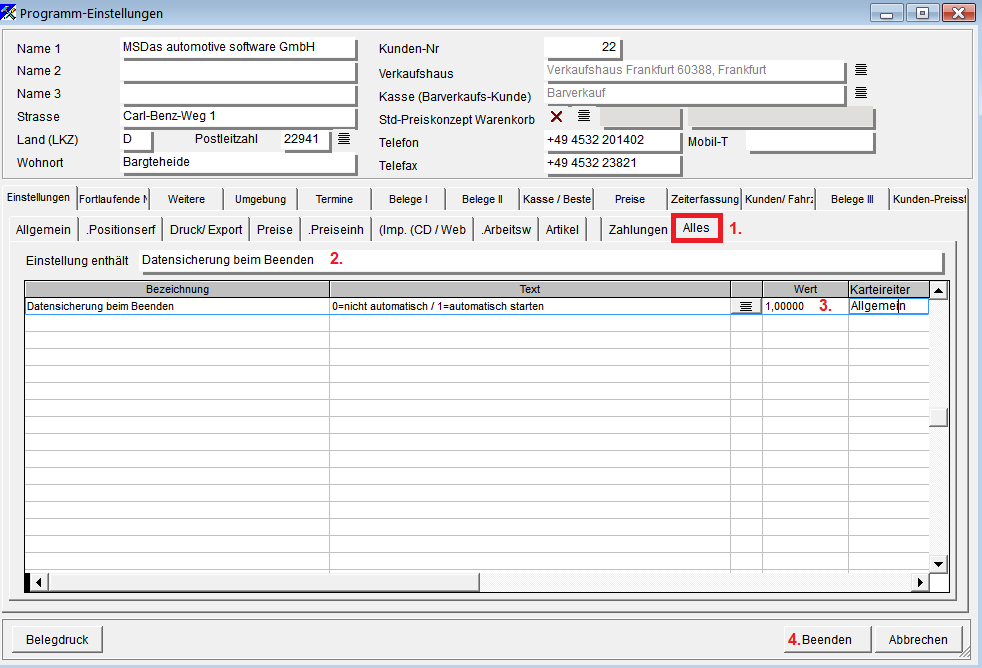Datensicherung/Rücksicherung über KfzWin
Datensicherung:
Um im Fall eines Datenverlustes Ihre Daten wiederherzustellen, wird empfohlen in regelmäßigen Abständen eine Datensicherung durchzuführen.
Empfohlen wird, den Datensicherungspfad auf einen anderen Rechner oder auf eine externes Medium (z.B. externe Festplatte oder USB Stick) festzulegen.
Um Ihren gewünschten Pfad einzustellen, gehen Sie wie folgt vor.
Gehen Sie im Eingangsbildschirm links oben auf den Menüpunkt Datei und wählen dort im Bereich Administration das Modul Datensicherung aus.
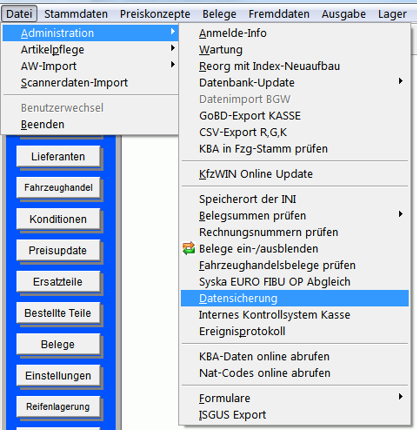
Es öffnet sich das Fenster für die Datensicherung und Datenrücksicherung.
Unter dem Karteireiter Einstellungen (1) legen Sie den Zielpfad fest, in dem später die zu sichernden Daten kopiert werden.
Schreiben Sie den Datensicherungspfad nicht manuell rein, sondern wählen Sie Ihn über den Button "Zielpfad (Datensicherung) auswählen" (2), aus.
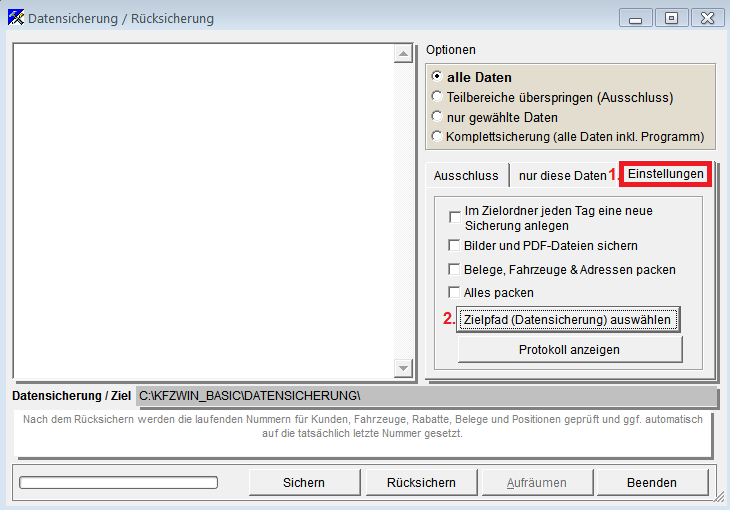
Es öffnet sich der Datei-Explorer. Wählen Sie das Zielverzeichnis und bestätigen die Auswahl mit OK.
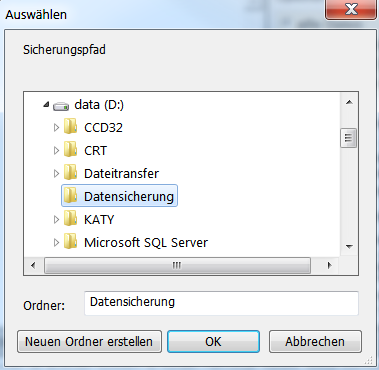
Wählen Sie zusätzlich, ob im Zielordner für jede Datensicherung ein Unterordner angelegt, oder ob eine vorhandenen Datensicherung überschrieben werden soll.
Ist die Option "Bilder und PDF-Dateien sichern" aktiviert, werden die in den Stammdaten, unter dem Karteireiter Dokumente, verknüpften Dateien mit gesichert.
Die Optionen zum Packen von Datenbanken bieten die Möglichkeit, die Daten vor dem Sichern zu komprimieren.
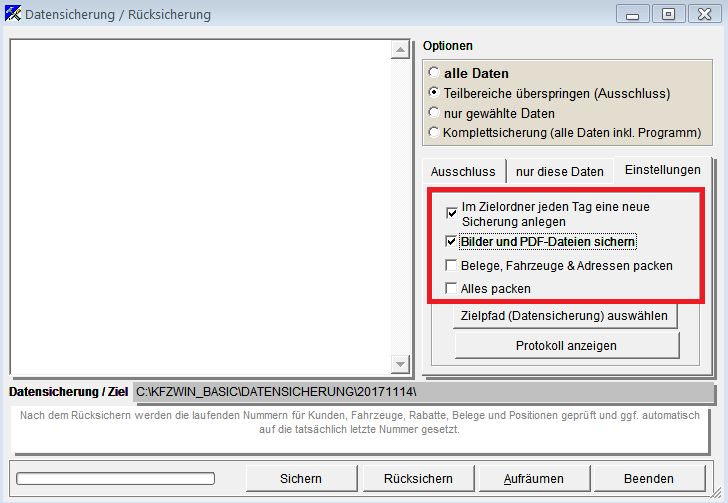
Legen Sie anschließend die Datensicherungs-Optionen fest. Es wird empfohlen"alle Daten" zu sichern.
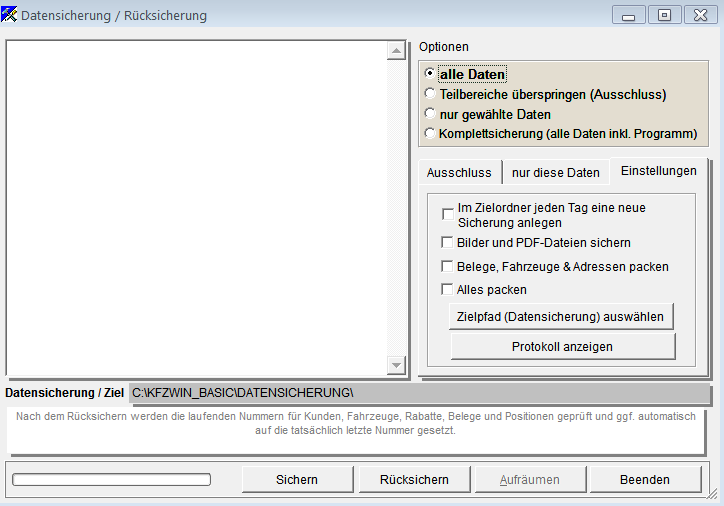
Für den Fall, dass auf dem Sicherungsmedium ausreichen Speicherplatz zur Verfügung steht, können Sie alternativ auch eine Komplettsicherung durchführen.
Dabei werden neben allen Daten auch die Programmdateien gesichert. Bei einem Ausfall der Hardware wird dann für das wiederherstellen der Daten kein Installationsmedium benötigt.
Die Optionen "Teilebereiche überspringen" und "nur gewählt Dateien" ermöglichen es, bestimmte Daten von der Sicherung auszuschließen (nur erfahrene Anwender).
Über den Button "Sichern" (1) starten Sie den Sicherungsvorgang. Während des Sicherungsvorgangs wird im linken Fenster angezeigt, welche Datei aktuell in das Sicherungsverzeichnis kopiert wird (2) und der Gesamtfortschritt der Sicherung wird über den Fortschrittsbalken optisch dargestellt (3).
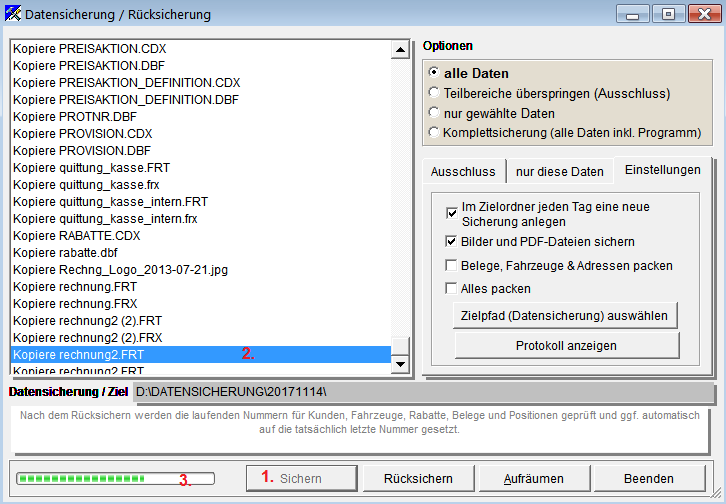
Nach erfolgreicher Sicherung erscheint der Eintrag "Sicherung beendet" (1) und am Ende des Fortschrittsbalkens wird ein grüner Haken angezeigt (2).
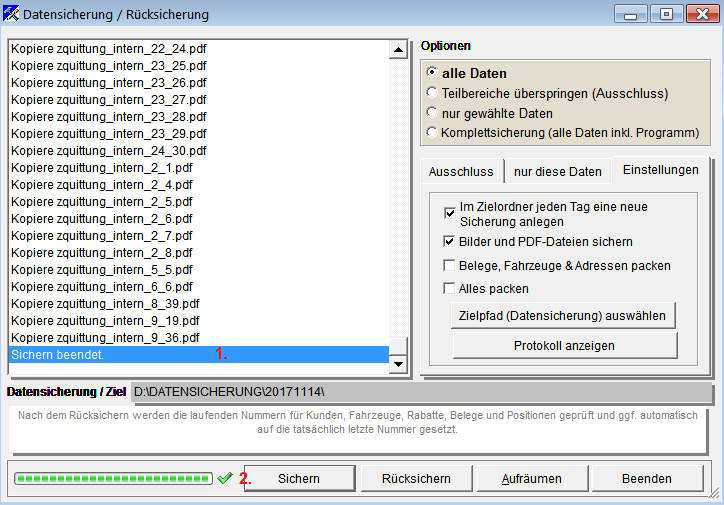
Sollten während des Sicherungsvorgangs Fehler auftreten, wird ein Hinweis eingeblendet (1).
Eine detailliertes Fehlerprotokoll kann dann über den Button "Protokoll anzeigen" (2) aufgerufen werden.
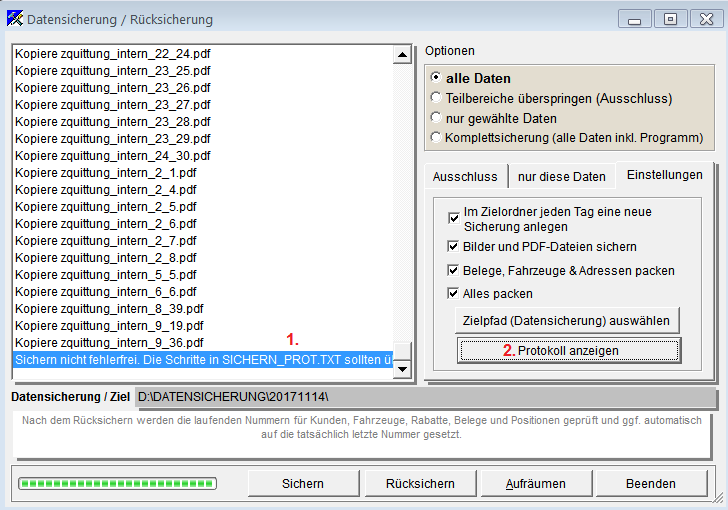
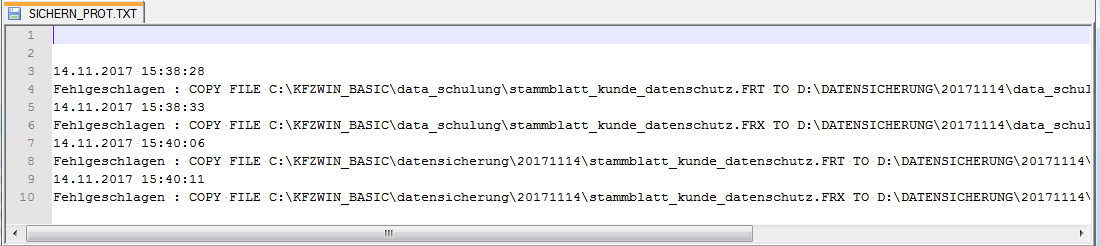
Rücksicherung:
Über den Button Rücksicherung werden die gesicherten Daten zurück gespielt. Achtung: Nutzen Sie die Funktion der Rücksicherung nur im Fall von Datenverlust.
Wir empfehlen vorher den Support zu kontaktieren.
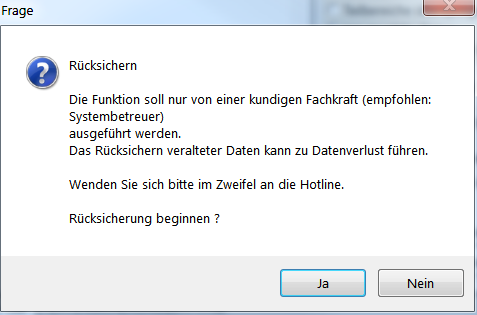
Es öffnet sich der Datei-Explorer. Wählen Sie das Sicherungsverzeichnis und den Sicherungsordner und bestätigen die Auswahl mit OK.
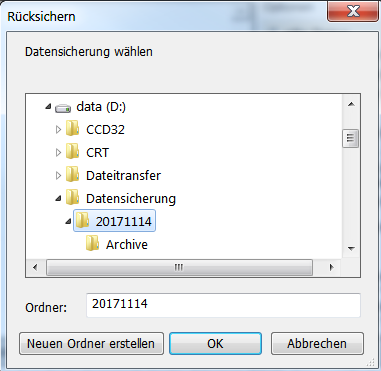
Die Rücksicherung wird durchgeführt und anschließend wird das Programm gestartet.
Tipp: Über den Button "Aufräumen" können ältere, nicht mehr benötigte Datensicherungen gelöscht werden.
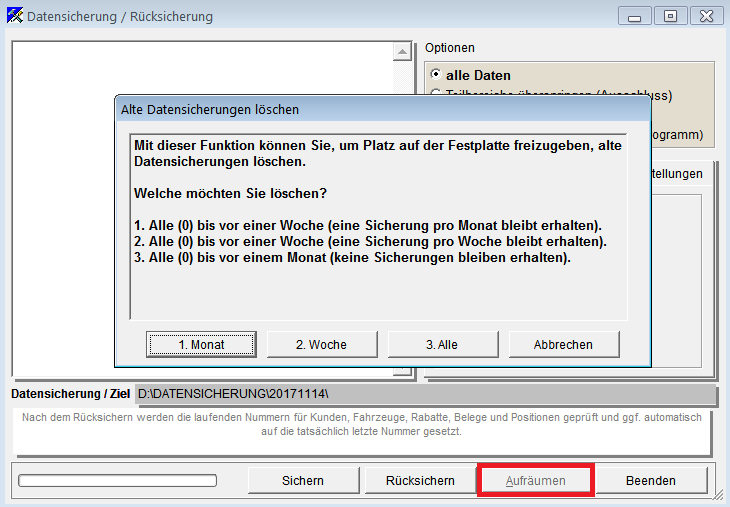
Tipp: Sie können die Datensicherung automatisch beim Beenden des Programms starten.
Öffnen Sie die Programm-Einstellungen über den Menüpunkt Stammdaten. Wechseln Sie auf den Karteireiter "Alles"(1) und lassen unter "Einstellungen enthält" nach "Datensicherung beim Beenden" suchen (2). Tragen Sie in der Spalte Wert eine 1 ein (3) und übernehmen die Änderung mit "Beenden" (4).